TSplanTelefonSeelsorge-Dienstplanung |
Ein Programm zur Ünterstützung der Dienstplanung und Mitarbeiterverwaltung einer TelefonSeelsorge Stelle. |
Beschreibung aller benutzten Icons und Tastaturkürzel
Menü-Tastaturkürzel
Die wichtigsten Menüpunkte können über ein Tastaturkürzel angesprochen werden. Falls einem Menüpunkt ein solches Buchstaben-Kürzel zugeordnet ist, ist es Im Menü so
Menüname[BUCHSTABE]
angegeben. Folgende Kürzel sind definiert:
| Buchstaben-Kürzel | Menü |
|---|---|
| s | Stsrtseite |
| w | Wochenansicht |
| m | Monatsansicht |
| i | Export der iCal-Datei |
| f | Freie Dienste |
| c | Ferienkalender |
| u | Einen Benutzer anzeigen |
| a | Alle Adressdaten anzeigen |
| b | Alle Mitarbeiter anzeigen |
| g | Alle Gruppen anzeigen |
| n | Neuen Benutzer anlegen |
| h | Hilfe / Bedeutung der Icons |
| d | Drucken (abhängig von dem angezeigten Dialog) |
| e | Export in CSV Datei (abhängig von dem angezeigten Dialog) |
| x | Abmelden |
| v | vereinfachte Ansicht/ Vollansicht |
| - | Monats- und Wochenansicht: voriger Monat / Woche |
| # | Monats- und Wochenansicht: aktueller Monat / Woche |
| + | Monats- und Wochenansicht: nächster Monat / Woche bei Chrome + auf dem separaten Nummernblock |
| - | Fahrtkostenerstattung: voriger Mirarbeiter |
| + | Fahrtkostenerstattung: nächster Mirarbeiter |
In der vereinfachten Ansicht sind die Buchstaben der Tastaturkürzel fett in den Menünamen markiert.
Um das Menü mit dem Kürzel anzusprechen, muß man eine Browser abhängige Tastenkombination drücken:
| Browser | Tastenkombination |
|---|---|
| Internet Explorer | Alt+BUCHSTABE gefolgt von Return |
| Firefox | Alt+Shift+BUCHSTABE |
| Opera | Esc+Shift+BUCHSTABE |
| Konqueror | Strg gefolgt von BUCHSTABE |
| Chrome | Windows-Taste gefolgt von BUCHSTABE |
Dabei bedeutet das + Zeichen, daß die entsprechenden Tasten gleichzeitig gedrückt werden müssen.
Allgemeine Icons
| Icon | Bedeutung |
|---|---|
 | Zeige Startseite an |
 | Zeige Details der Informationen an. |
 | Erzeugt eine druckerfreundliche PDF-Version der Ansicht. |
 | Die Tabelle kann bezüglich dieser Spalte umsortiert werden. |
 | Ein kurzer Text erscheint, wenn man mit der Maus über dem Icon verweilt. |
 | Ändern der Benutzer- und Gruppenstammdaten. |
 | Daten sichern (Fahrtkostenabrechung) |
Bedeutung der zur Dienstplanung benutzten Icons
Für den Administrator haben die verschiedenen Icons eine leicht andere Bedeutung als für Benutzer:
| Icon | Bedeutung für Benutzer | Bedeutung für den Administrator |
|---|---|---|
 |
Stellen eines Dienstübernahmewunsches. | Eintragen eines (beliebigen) Benutzers. Der eingetragene Dienst ist sofort bestätigt. Anklicken öffnet ein Fenster, in welchem die Liste aller aktiven Benutzer angeboten wird. |
 |
Dienst ist bestätigt. | |
 |
Dienst ist noch nicht bestätigt. | Einen unbestätigten Dienst bestätigen. |
 |
|
Den Dienst an einen anderen Benutzer vergeben. |
 |
Einen Diensttauschwunsch eines anderen Benutzers ablehnen. | Den Löschwunsch ablehnen. |
 |
Dienstlöschwunsch stellen, oder einen gestellten Dienstlöschwunsch oder einen Diensttauschwunsch annullieren. |
Einen Benutzer definitiv aus einem Dienst löschen. |
 |
Dienst kann noch nicht belegt werden, da er zu weit in der Zukunft liegt. | |
 |
Der in diesem Dienst eingetragene Benutzer gehört einer
Gruppe von Mitarbeitern an, die einen speziellen Dienst
anbieten bzw. wahrnehmen.
Dies könnte z.B. das Angebot sein,
Hospitanten zum Dienst einzuladen. Ein Klick auf das Icon führt zu Gruppenbeschreibung. |
|
 |
Mit der Maus darüber fahren: Die Notiz eines Dienstes anzeigen. Anklicken: Die Notiz ändern (nur am eigenen Dienst). |
|
 |
Die Notiz eines Dienstes anzeigen. | |
 |
Schließt die angezeigte Notiz sofort. Ansonsten wird die Anzeige einer Notiz automatisch nach ca. 20 Sekunden, bzw. wenn eine andere Notiz angezeigt wird, geschlossen. |
|
 |
Die Notiz wird gelöscht. | |
 |
Der Dienst wird im HomeOffice gemacht. Nur für bestimmte Schichten eingerichtet. Ein Klick ändert das zu s.u. |
|
 |
Der Dienst wird in der Dienststelle gemacht. Nur für bestimmte Schichten eingerichtet. Ein Klick ändert das zu s.o. |
|
Speziell in der Tagesansicht benutzten Icons
| Bedeutung der Icons | ||
|---|---|---|
 | Zeige den vorigen Monat an | In der Dienstanzeige wird der gleiche Tag im entsprechenden Monat angezeigt |
 | Zeige den nächsten Monat an | |
 | Zeige den vorigen Tag an | In der Dienstanzeige wird der entsprechende Tag des Monats angezeigt |
 | Zeige den nächsten Tag an | |
 | Zeige den heutigen Tag an | |
Speziell in der Liste aller Benutzer benutzten Icons
| Bedeutung der Icons in der Liste aller Benutzer | ||
|---|---|---|
 |
Wird ein  -Icon gezeigt, hat der Benutzer einen
Schlüssel zu den Diensträumen. (Dieses Icon wird nur angezeigt, falls
die TS-Stelle diese Eigenschaft benutzt). -Icon gezeigt, hat der Benutzer einen
Schlüssel zu den Diensträumen. (Dieses Icon wird nur angezeigt, falls
die TS-Stelle diese Eigenschaft benutzt).
|
|
 |
Anklicken des Icons führt zum Benutzer-Löschdialog. | |
 | Export der Adressdaten in eine
CSV
(comma separated values) Datei.
Die Daten sind westeuropäisch (ISO Latin-15) codiert. Als Feldtrenner wird das Semikolon benutzt. |
|
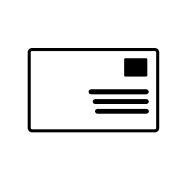 | Erzeuge Adressetiketten aller Benutzer | |
 | Frau | |
 | Herr | |
Speziell in der Liste aller Gruppen benutzten Icons
| Bedeutung der Icons in der Liste aller Gruppen | ||
|---|---|---|
 |
Anklicken des Icons führt zum Gruppen-Löschdialog. | |
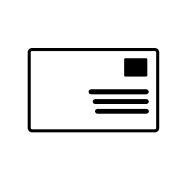 | Erzeuge Adressetiketten für Gruppenmitglieder | |
In der Dienststatistik benutzte Icons
 |
Ausreichend Tag- / Nachtdienste / Dienststunden im Statistikzeitraum gemacht. Im Hilfetext (wenn die Maus über dem icon kurz verweilt) wird die benötige Mindestzahl genannt. |
 |
Zuwenige Tag- / Nachtdienste / Dienststunden im Statistikzeitraum gemacht. Im Hilfetext (wenn die Maus über dem icon kurz verweilt) wird die benötige Mindestzahl genannt. |
Dr. Jürgen Vollmer (www.ts-plan.de)
Diese Seite wurde am 23. November 2008 aktualisiert.
Diese Seite wurde am 23. November 2008 aktualisiert.